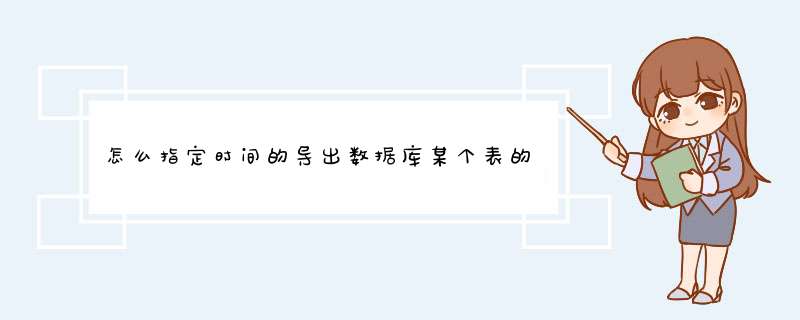
可以写一个脚本。内容如下:
@echo offset NLS_LANG= AMERICAN_AMERICAAL32UTF8
set hour=%time:~,2%
if "%time:~,1%"==" " set hour=0%time:~1,1%
set temp=%date:~0,4%-%date:~5,2%-%date:~8,2%-%hour%-%time:~3,2%-%time:~6,2%
exp 用户名/密码@数据库实例 file=D:\db_backup\daily_backup\oradata_%temp%dmp log=D:\db_backup\daily_backup\oradata_%temp%log tables=(表名)
pause
说明:其中中文部分按照自己实际情况填写,保存文件以bat为后缀,如上述文件可起名为expbat,保存在D:\db_backup\daily_backup\路径下。
然后是设定执行时间,以win7为例:
1、点击开始按钮,依次选择打开“所有程序—附件—系统工具”,找到“任务计划程序”即可打开Win7系统的任务计划设置面板。也可以点击Win7开始按钮,在多功能搜索框中输入“任务计划”,直接从搜索结果中打开。
2、在Win7系统的“任务计划程序”设置面板中,我们点击菜单“ *** 作—创建基本任务”。
3、输入新建任务的名称和描述,点击“下一步”按钮。
4、在“触发器”选项中选择自己需要的执行频率,比如是每天、每周、每月还是单次等等,继续下一步。
5、继续设置触发时间详细选项。继续点击下一步。
6、现在进入启动程序详细设置,在“程序或脚本”一栏点击“浏览”,选择自己已经写好的批处理文件。
7、点击下一步之后,我们可以看见Win7任务计划会给出当前设置任务的详细情况,确认无误后点击“确认”按钮即可完成Win7定时关机的任务计划设定。
1、首先打开PL/SQLDeveloper,输入用户名、密码登录oracle数据库。
2、导出 - 1点击顶部菜单Tools->Export Tables。
3、然后选择要导出的用户(默认是当前登录的用户),点击Output file后面的文件夹图标,选择数据库导出文件存放位置与导出文件的名字。
4、在在导出表界面选中表名,可以配合键盘Ctrl或者Shift键实现多选,然后点击Export按钮即可导出。
5、不能选中任何表名称,直接点击Export,在d出提示中,点击是,即可导出所有表。
6、完成效果图。
以上就是关于怎么指定时间的导出数据库某个表的DMP文件全部的内容,包括:怎么指定时间的导出数据库某个表的DMP文件、使用pl/sql 怎么导出dmp文件、等相关内容解答,如果想了解更多相关内容,可以关注我们,你们的支持是我们更新的动力!
欢迎分享,转载请注明来源:内存溢出

 微信扫一扫
微信扫一扫
 支付宝扫一扫
支付宝扫一扫
评论列表(0条)